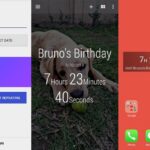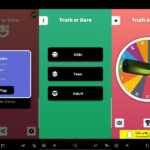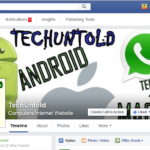Eliminar eventos en Google Calendar es bastante sencillo, pero ¿qué sucede si necesita eliminar varios eventos a la vez? Bueno … eso depende del tipo de eventos que necesites eliminar. Es muy fácil deshacerse de los eventos recurrentes, pero eliminar un montón de eventos únicos / no recurrentes puede ser un desafío. En este artículo, veremos cómo eliminar varios eventos recurrentes y no recurrentes en Google Calendar.
Cómo eliminar eventos recurrentes de una vez
En Google Calendar, haga clic en el evento recurrente y luego haga clic en el trash canicono que aparece a su lado.

En la ventana que aparece, seleccione All eventso This and following events.
Nota: La All eventsopción elimina todos los eventos, incluso los del pasado. El This and following eventsborra el evento que seleccionó y todos los eventos futuros, pero mantiene las entradas que ya sucedieron en el calendario.

Cómo eliminar varios eventos no recurrentes en Google Calendar
En el momento de redactar este artículo, no es posible eliminar por lotes varios eventos del calendario con una sola acción en Google Calendar. Estas son algunas de las mejores opciones disponibles para eliminar varios eventos lo más rápido posible.
Opción 1: eliminar eventos en la vista de programación de Google Calendar
En Google Calendar, cambie la vista a Scheduleen la esquina superior derecha.

Haga clic con el botón derecho en cada evento que desee eliminar y haga clic en Delete. Repita esto para cada evento que desee eliminar.

Opción 2: Eliminación por lotes de varios eventos de calendario a la vez con GCalToolkit
Si tiene cientos o más eventos únicos en su calendario, es posible que desee buscar una herramienta de terceros como GCalToolkit . Su documentación está llena de información útil y guías sobre cómo administrar su Calendario de Google con él. Necesitará descargar una herramienta de terceros y, por lo tanto , solo recomendamos esta solución a usuarios avanzados .